✨实验6:从2D混合几何到3D模型渲染

目录
引言🐱🚀
1. 混合几何图形绘制🐱🏍
1.1 CombineGeometry实现Xor填充双椭圆
1.2 GeometryGroup实现EvenOdd填充同心圆
1.3 CombineGeometry与GeometryGroup对比
2. 使用Polyline绘制心电图🐱👓
3. 🐱🐉3D三棱锥-动态特效版
3.1 项目简介
3.2 技术架构图
3.3 模型构建深度解析
3.3.1 三棱锥几何结构设计
3.3.2 网格创建核心代码
3.4 材质与渐变系统
3.4.1 智能渐变材质生成
3.4.2 动态材质管理系统
3.5 动画系统架构
3.5.1 多计时器动画引擎
3.5.2 旋转变换系统
3.5.3 动画更新逻辑
3.6 高级特效实现原理
3.6.1 分离爆炸效果
3.6.2 波浪变形效果
3.6.3 线框模式实现
3.7 状态管理与用户体验
3.7.1 复杂状态机设计
3.7.2 实时参数控制
3.8 性能优化与最佳实践
3.8.1 渲染模式优化
3.8.2 资源管理与内存优化
3.8.3 空值安全编程
3.9 调试与开发技巧
3.9.1 调试输出系统
3.9.2 用户引导系统
4. 总结与展望🎉
引言🐱🚀
WPF(Windows Presentation Foundation)提供了强大的图形渲染能力,从简单的2D图形到复杂的3D场景都能轻松应对。本文将深入探讨WPF中的混合几何图形绘制、路径图形应用以及3D模型创建。WPF的图形系统基于DirectX,支持硬件加速,能够创建令人惊艳的视觉界面。无论是数据可视化、游戏开发还是企业级应用,掌握WPF图形编程都是.NET开发者的重要技能。
1. 混合几何图形绘制🐱🏍
1.1 CombineGeometry实现Xor填充双椭圆
MainWindow.xaml
<Window x:Class="WpfGeometryDemo.MainWindow"xmlns="http://schemas.microsoft.com/winfx/2006/xaml/presentation"xmlns:x="http://schemas.microsoft.com/winfx/2006/xaml"Title="混合几何图形" Height="400" Width="600"><Grid><Grid.ColumnDefinitions><ColumnDefinition Width="*"/><ColumnDefinition Width="*"/></Grid.ColumnDefinitions><!-- Xor填充双椭圆 --><Border Grid.Column="0" BorderBrush="Gray" BorderThickness="1" Margin="10"><Canvas><Path Fill="LightBlue" Stroke="Black" StrokeThickness="1"><Path.Data><CombinedGeometry GeometryCombineMode="Xor"><CombinedGeometry.Geometry1><EllipseGeometry Center="150,120" RadiusX="80" RadiusY="50"/></CombinedGeometry.Geometry1><CombinedGeometry.Geometry2><EllipseGeometry Center="120,150" RadiusX="50" RadiusY="80"/></CombinedGeometry.Geometry2></CombinedGeometry></Path.Data></Path></Canvas></Border></Grid>
</Window>MainWindow.xaml.cs
using System.Windows;
using System.Windows.Controls;
using System.Windows.Media;
using System.Windows.Shapes;namespace WpfGeometryDemo
{public partial class MainWindow : Window{public MainWindow(){InitializeComponent();CreateXorEllipses();}private void CreateXorEllipses(){// 创建第一个椭圆(水平方向)EllipseGeometry ellipse1 = new EllipseGeometry();ellipse1.Center = new Point(150, 120);ellipse1.RadiusX = 80;ellipse1.RadiusY = 50;// 创建第二个椭圆(垂直方向)EllipseGeometry ellipse2 = new EllipseGeometry();ellipse2.Center = new Point(120, 150);ellipse2.RadiusX = 50;ellipse2.RadiusY = 80;// 使用Xor模式组合几何图形CombinedGeometry combinedGeometry = new CombinedGeometry();combinedGeometry.Geometry1 = ellipse1;combinedGeometry.Geometry2 = ellipse2;combinedGeometry.GeometryCombineMode = GeometryCombineMode.Xor;// 创建Path并设置属性Path path = new Path();path.Fill = new SolidColorBrush(Colors.LightBlue);path.Stroke = new SolidColorBrush(Colors.Black);path.StrokeThickness = 1;path.Data = combinedGeometry;// 添加到CanvasCanvas canvas = new Canvas();canvas.Children.Add(path);this.Content = canvas;}}
}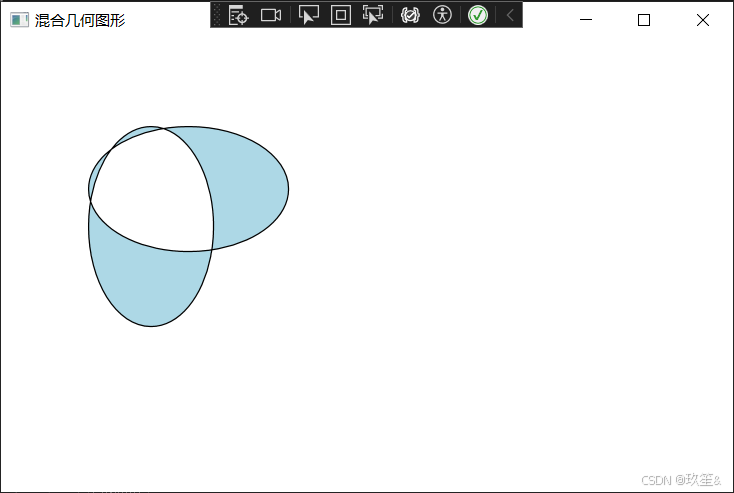
代码解析:
-
CombinedGeometry用于将两个几何图形组合成一个单一的几何图形 -
GeometryCombineMode.Xor表示异或操作,只显示两个几何图形不重叠的部分 -
第一个椭圆水平方向(RadiusX > RadiusY),第二个椭圆垂直方向(RadiusY > RadiusX)
-
通过调整Center属性控制椭圆的位置,实现交叉效果
1.2 GeometryGroup实现EvenOdd填充同心圆
xml
<Window x:Class="WpfGeometryDemo.ConcentricCirclesWindow"xmlns="http://schemas.microsoft.com/winfx/2006/xaml/presentation"xmlns:x="http://schemas.microsoft.com/winfx/2006/xaml"Title="同心圆" Height="400" Width="400"><Grid><Path Fill="LightGreen" Stroke="DarkGreen" StrokeThickness="2"><Path.Data><GeometryGroup FillRule="EvenOdd"><EllipseGeometry Center="200,200" RadiusX="180" RadiusY="180"/><EllipseGeometry Center="200,200" RadiusX="140" RadiusY="140"/><EllipseGeometry Center="200,200" RadiusX="100" RadiusY="100"/><EllipseGeometry Center="200,200" RadiusX="60" RadiusY="60"/><EllipseGeometry Center="200,200" RadiusX="20" RadiusY="20"/></GeometryGroup></Path.Data></Path></Grid>
</Window>cs
using System.Windows;
using System.Windows.Controls;
using System.Windows.Media;
using System.Windows.Shapes;namespace WpfGeometryDemo
{public partial class ConcentricCirclesWindow : Window{public ConcentricCirclesWindow(){InitializeComponent();// 如果需要用代码创建,取消下面的注释CreateConcentricCircles();}private void CreateConcentricCircles(){// 创建GeometryGroup并设置填充规则GeometryGroup geometryGroup = new GeometryGroup();geometryGroup.FillRule = FillRule.EvenOdd;// 创建5个同心圆,半径递减double[] radii = { 180, 140, 100, 60, 20 };System.Windows.Point center = new System.Windows.Point(200, 200);foreach (double radius in radii){EllipseGeometry circle = new EllipseGeometry();circle.Center = center;circle.RadiusX = radius;circle.RadiusY = radius;geometryGroup.Children.Add(circle);}// 创建PathPath path = new Path();path.Fill = new SolidColorBrush(Colors.LightGreen);path.Stroke = new SolidColorBrush(Colors.DarkGreen);path.StrokeThickness = 2;path.Data = geometryGroup;// 添加到界面Canvas canvas = new Canvas();canvas.Children.Add(path);this.Content = canvas;}}
}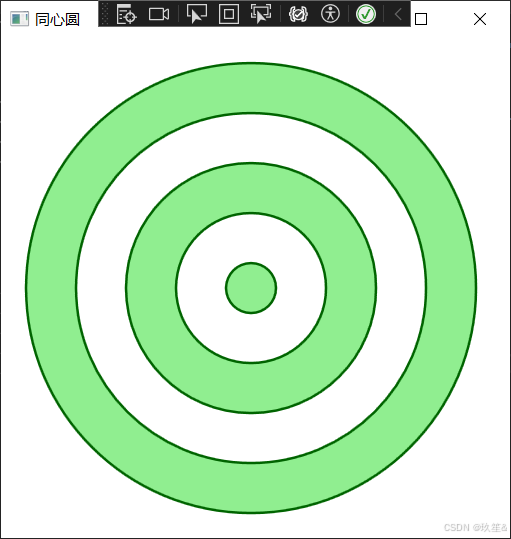
代码解析:
-
GeometryGroup可以将多个几何图形组合在一起作为一个整体处理 -
FillRule.EvenOdd确定填充区域的规则:从点向任意方向绘制射线,如果与路径相交的次数为奇数,则点在内部 -
五个同心圆从外到内半径逐渐减小,由于EvenOdd规则,相邻圆环区域不会被填充
-
这种技术常用于创建环形图或特殊填充效果
1.3 CombineGeometry与GeometryGroup对比
| 特性 | CombineGeometry | GeometryGroup |
|---|---|---|
| 组合方式 | 两个几何图形的布尔运算 | 多个几何图形的简单集合 |
| 组合模式 | Union, Xor, Intersect, Exclude | 无布尔运算,仅集合 |
| 填充规则 | 由组合结果决定 | 可设置EvenOdd或NonZero |
| 适用场景 | 需要图形剪裁、合并的复杂形状 | 多个独立但需要统一处理的图形 |
| 性能 | 相对较高,涉及复杂计算 | 相对较低,简单组合 |
2. 使用Polyline绘制心电图🐱👓
xml
<Window x:Class="WpfGeometryDemo.ECGWindow"xmlns="http://schemas.microsoft.com/winfx/2006/xaml/presentation"xmlns:x="http://schemas.microsoft.com/winfx/2006/xaml"Title="心电图模拟" Height="300" Width="600"><Grid><Canvas x:Name="mainCanvas" Background="Black" Margin="10"><!-- 网格背景 --><Canvas.Resources><DrawingBrush x:Key="GridBackground" Viewport="0,0,20,20" ViewportUnits="Absolute" TileMode="Tile"><DrawingBrush.Drawing><DrawingGroup><GeometryDrawing Brush="#FF202020"><GeometryDrawing.Geometry><RectangleGeometry Rect="0,0,20,20"/></GeometryDrawing.Geometry></GeometryDrawing><GeometryDrawing Brush="#FF404040"><GeometryDrawing.Geometry><GeometryGroup><LineGeometry StartPoint="0,0" EndPoint="0,20"/><LineGeometry StartPoint="0,0" EndPoint="20,0"/></GeometryGroup></GeometryDrawing.Geometry></GeometryDrawing></DrawingGroup></DrawingBrush.Drawing></DrawingBrush></Canvas.Resources><Canvas.Background><StaticResource ResourceKey="GridBackground"/></Canvas.Background><!-- 心电图曲线 --><Polyline x:Name="ecgLine" Stroke="Lime" StrokeThickness="2"/></Canvas></Grid>
</Window>cs
using System;
using System.Collections.Generic;
using System.Windows;
using System.Windows.Controls;
using System.Windows.Media;
using System.Windows.Shapes;
using System.Windows.Threading;namespace WpfGeometryDemo
{public partial class ECGWindow : Window{private DispatcherTimer timer;private double xOffset = 0;private List<Point> points = new List<Point>();public ECGWindow(){InitializeComponent();InitializeECG();}private void InitializeECG(){// 初始化心电图数据点for (int i = 0; i < 600; i++){double x = i * 2;double y = GenerateECGValue(i);points.Add(new Point(x, y));}// 设置PolylineecgLine.Points = new PointCollection(points);// 创建动画定时器timer = new DispatcherTimer();timer.Interval = TimeSpan.FromMilliseconds(50);timer.Tick += Timer_Tick;timer.Start();}private double GenerateECGValue(double x){// 模拟心电图波形:P波、QRS复合波、T波double normalizedX = x / 100.0;// 基础心率double baseLine = 100 + Math.Sin(normalizedX * 0.5) * 10;// P波(心房收缩)double pWave = 30 * Math.Exp(-Math.Pow((normalizedX % 6 - 1), 2) * 10);// QRS复合波(心室收缩)double qrsComplex = 80 * (Math.Exp(-Math.Pow((normalizedX % 6 - 2), 2) * 50) -Math.Exp(-Math.Pow((normalizedX % 6 - 2.1), 2) * 100) +Math.Exp(-Math.Pow((normalizedX % 6 - 2.3), 2) * 80));// T波(心室恢复)double tWave = 40 * Math.Exp(-Math.Pow((normalizedX % 6 - 4), 2) * 8);return baseLine + pWave + qrsComplex + tWave;}private void Timer_Tick(object sender, EventArgs e){// 滚动心电图xOffset += 5;if (xOffset > 1200) xOffset = 0;// 更新点集points.Clear();for (int i = 0; i < 600; i++){double x = i * 2 - xOffset;double y = GenerateECGValue(i + xOffset / 2);points.Add(new Point(x, y));}ecgLine.Points = new PointCollection(points);}}
}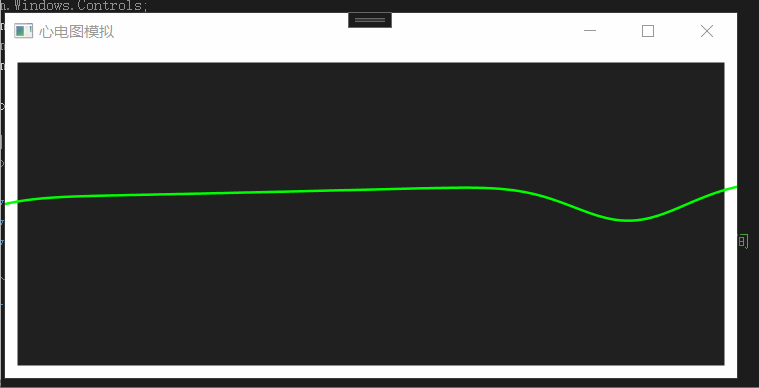
代码解析:
-
使用
DrawingBrush创建网格背景,模拟真实心电图仪的外观 -
Polyline的Points属性用于存储心电图的所有数据点 -
通过数学函数模拟真实心电图的P波、QRS复合波和T波形态
-
DispatcherTimer实现动画效果,通过不断更新点集实现心电图滚动 -
这种方法可以扩展到实时数据显示,如医疗监控系统
3. 🐱🐉3D三棱锥-动态特效版
3.1 项目简介
这是一个基于WPF 3D图形技术开发的动态三棱锥演示程序,不仅实现了基础的3D模型展示,还集成了多种高级特效和交互功能。
核心功能:
🎯 渐变色彩三棱锥模型
🔄 实时旋转动画系统
🎨 多种视觉特效(分离、波浪、线框等)
⚙️ 动态参数调节
🖱️ 完整的用户交互控制
3.2 技术架构图
WPF 3D应用程序
├─────────────────────────────────────────┤
Viewport3D (3D视图容器)
├─ Camera (视角系统)
├─ ModelVisual3D (模型可视化)
└─ Lights (光照系统)
├─────────────────────────────────────────┤
GeometryModel3D (几何模型)
├─ MeshGeometry3D (网格几何)
├─ Material (材质系统)
└─ Transform3D (变换系统)
3.3 模型构建深度解析
3.3.1 三棱锥几何结构设计
三棱锥的几何构建是整个项目的基础,需要精确计算顶点坐标和面朝向:
// 三棱锥顶点数学模型
// 底面为等边三角形,顶点在底面正上方
Point3D A = new Point3D(0, 0, 0); // 底面顶点A
Point3D B = new Point3D(1, 0, 0); // 底面顶点B
Point3D C = new Point3D(0.5, 0, 0.866); // 底面顶点C (等边三角形高=√3/2≈0.866)
Point3D D = new Point3D(0.5, 1, 0.288); // 锥顶D (位于底面重心正上方)关键设计思想:
-
底面朝向:使用顺时针顶点顺序,确保法向量朝下
-
侧面朝向:使用逆时针顶点顺序,确保法向量朝外
-
背面剔除:利用WPF的背面剔除机制优化性能
3.3.2 网格创建核心代码
private MeshGeometry3D CreatePyramidFaceMesh(int faceIndex)
{var mesh = new MeshGeometry3D();switch (faceIndex){case 0: // 底面三角形 (ABC) - 顺时针mesh.Positions.Add(new Point3D(0, 0, 0)); // Amesh.Positions.Add(new Point3D(1, 0, 0)); // B mesh.Positions.Add(new Point3D(0.5, 0, 0.866)); // C// 纹理坐标映射mesh.TextureCoordinates.Add(new Point(0, 1));mesh.TextureCoordinates.Add(new Point(1, 1)); mesh.TextureCoordinates.Add(new Point(0.5, 0));// 三角形索引 - 顺时针顺序mesh.TriangleIndices.Add(0);mesh.TriangleIndices.Add(1); mesh.TriangleIndices.Add(2);break;case 1: // 侧面1 (ABD) - 逆时针mesh.Positions.Add(new Point3D(0, 0, 0)); // Amesh.Positions.Add(new Point3D(1, 0, 0)); // Bmesh.Positions.Add(new Point3D(0.5, 1, 0.288)); // D// 面朝向取反:改为逆时针顺序mesh.TriangleIndices.Add(0);mesh.TriangleIndices.Add(2); // 注意索引顺序变化mesh.TriangleIndices.Add(1);break;// 其他面类似...}return mesh;
}3.4 材质与渐变系统
3.4.1 智能渐变材质生成
每个面使用独特的颜色主题,通过线性渐变实现立体感:
private Material CreatePyramidFaceGradientMaterial(int faceIndex)
{GradientStopCollection gradientStops = new GradientStopCollection();// 为不同面分配不同的颜色主题switch (faceIndex){case 0: // 底面 - 深海蓝色系gradientStops.Add(new GradientStop(Color.FromRgb(0, 0, 128), 0.0)); // 深蓝gradientStops.Add(new GradientStop(Color.FromRgb(0, 0, 255), 0.5)); // 纯蓝 gradientStops.Add(new GradientStop(Color.FromRgb(100, 149, 237), 1.0)); // 矢车菊蓝break;case 1: // 侧面1 - 火焰红色系gradientStops.Add(new GradientStop(Color.FromRgb(139, 0, 0), 0.0)); // 深红gradientStops.Add(new GradientStop(Color.FromRgb(255, 0, 0), 0.5)); // 纯红gradientStops.Add(new GradientStop(Color.FromRgb(255, 99, 71), 1.0)); // 番茄红break;// 其他面颜色配置...}// 创建水平渐变画笔LinearGradientBrush gradientBrush = new LinearGradientBrush(gradientStops){StartPoint = new Point(0, 0.5), // 从左到右渐变EndPoint = new Point(1, 0.5)};return new DiffuseMaterial(gradientBrush);
}3.4.2 动态材质管理系统
为实现实时特效,建立了完整的材质管理机制:
// 材质存储字典
private Dictionary<GeometryModel3D, Material> originalMaterials = new Dictionary<GeometryModel3D, Material>();
private Dictionary<GeometryModel3D, Material> wireframeMaterials = new Dictionary<GeometryModel3D, Material>();
private Dictionary<GeometryModel3D, Material> currentMaterials = new Dictionary<GeometryModel3D, Material>();// 透明度动态更新
private void UpdateMaterialOpacity(double opacity)
{foreach (var face in pyramidFaces){if (originalMaterials.ContainsKey(face)){var originalMaterial = originalMaterials[face];// 重新生成带透明度的材质var newMaterial = CreateMaterialWithOpacity(originalMaterial, opacity);originalMaterials[face] = newMaterial;// 根据当前模式应用材质if (!isWireframeMode){face.Material = newMaterial;currentMaterials[face] = newMaterial;}}}
}3.5 动画系统架构
3.5.1 多计时器动画引擎
项目采用多计时器架构,分别处理不同类型的动画:
// 核心动画计时器 - 60FPS渲染
animationTimer = new DispatcherTimer(DispatcherPriority.Render);
animationTimer.Interval = TimeSpan.FromMilliseconds(16); // ≈60FPS
animationTimer.Tick += AnimationTimer_Tick;// 波浪效果计时器 - 20FPS (节省性能)
waveEffectTimer = new DispatcherTimer(DispatcherPriority.Render);
waveEffectTimer.Interval = TimeSpan.FromMilliseconds(50);
waveEffectTimer.Tick += WaveEffectTimer_Tick;// 爆炸效果计时器 - 60FPS (需要平滑动画)
explosionTimer = new DispatcherTimer(DispatcherPriority.Render);
explosionTimer.Interval = TimeSpan.FromMilliseconds(16);
explosionTimer.Tick += ExplosionTimer_Tick;3.5.2 旋转变换系统
private void SetupTransformSystem()
{var transformGroup = new Transform3DGroup();// 1. 旋转变换rotateTransform = new AxisAngleRotation3D(currentRotationAxis, 0);var rotation = new RotateTransform3D(rotateTransform);// 设置旋转中心为三棱锥重心rotation.CenterX = 0.5;rotation.CenterY = 0.25; rotation.CenterZ = 0.5;transformGroup.Children.Add(rotation);// 2. 缩放变换scaleTransform = new ScaleTransform3D(1, 1, 1);scaleTransform.CenterX = 0.5;scaleTransform.CenterY = 0.25;scaleTransform.CenterZ = 0.5;transformGroup.Children.Add(scaleTransform);mainModelGroup.Transform = transformGroup;
}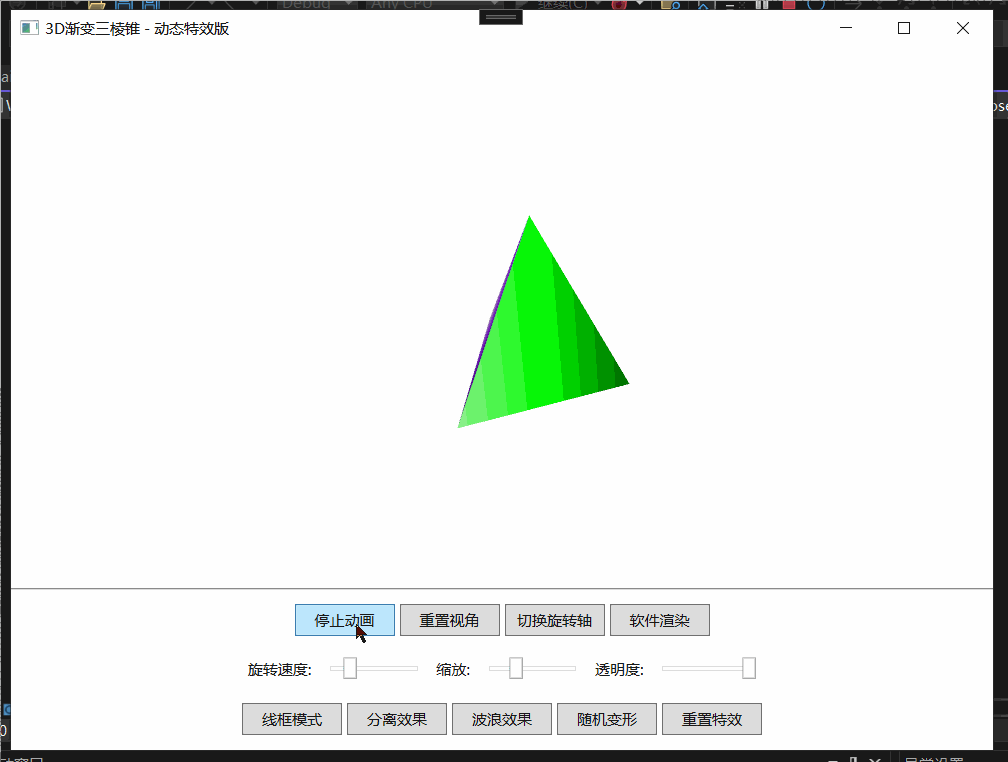
3.5.3 动画更新逻辑
private void AnimationTimer_Tick(object? sender, EventArgs e)
{if (isAnimating && rotateTransform != null){// 角度累积,自动回环rotationAngle += rotationSpeed;if (rotationAngle >= 360) rotationAngle = 0;// 应用旋转变换rotateTransform.Angle = rotationAngle;// 强制重绘InvalidateVisual();}
}3.6 高级特效实现原理
3.6.1 分离爆炸效果
分离效果是最复杂的特效,涉及位移、旋转和随机抖动的组合:
private void ApplyExplosionProgress(double progress, bool isRestoring)
{// 使用缓动函数实现自然动画var easedProgress = EaseOutCubic(progress);// 爆炸参数配置var maxExplosionDistance = 1.2; // 最大分离距离var maxRotation = 60.0; // 最大旋转角度 var maxJitter = 0.3; // 随机抖动强度// 每个面的分离方向和旋转轴定义var faceExplosionData = new[]{new { Direction = new Vector3D(0, -1, 0), RotationAxis = new Vector3D(1, 0, 1) }, // 底面 - 向下分离new { Direction = new Vector3D(-0.5, 0.5, -0.5), RotationAxis = new Vector3D(0, 1, 1) }, // 侧面1new { Direction = new Vector3D(0.5, 0.5, 0.5), RotationAxis = new Vector3D(1, 0, 0) }, // 侧面2new { Direction = new Vector3D(-0.5, 0.5, 0.5), RotationAxis = new Vector3D(0, 0, 1) } // 侧面3};for (int i = 0; i < pyramidFaces.Count; i++){var face = pyramidFaces[i];var explosionData = faceExplosionData[i];// 计算当前进度下的变换值var currentDistance = maxExplosionDistance * easedProgress;var currentRotation = maxRotation * easedProgress;var currentJitter = maxJitter * easedProgress * (1 - easedProgress); // 抖动强度在中间最强ApplyFaceExplosion(face, explosionData, currentDistance, currentRotation, currentJitter);}
}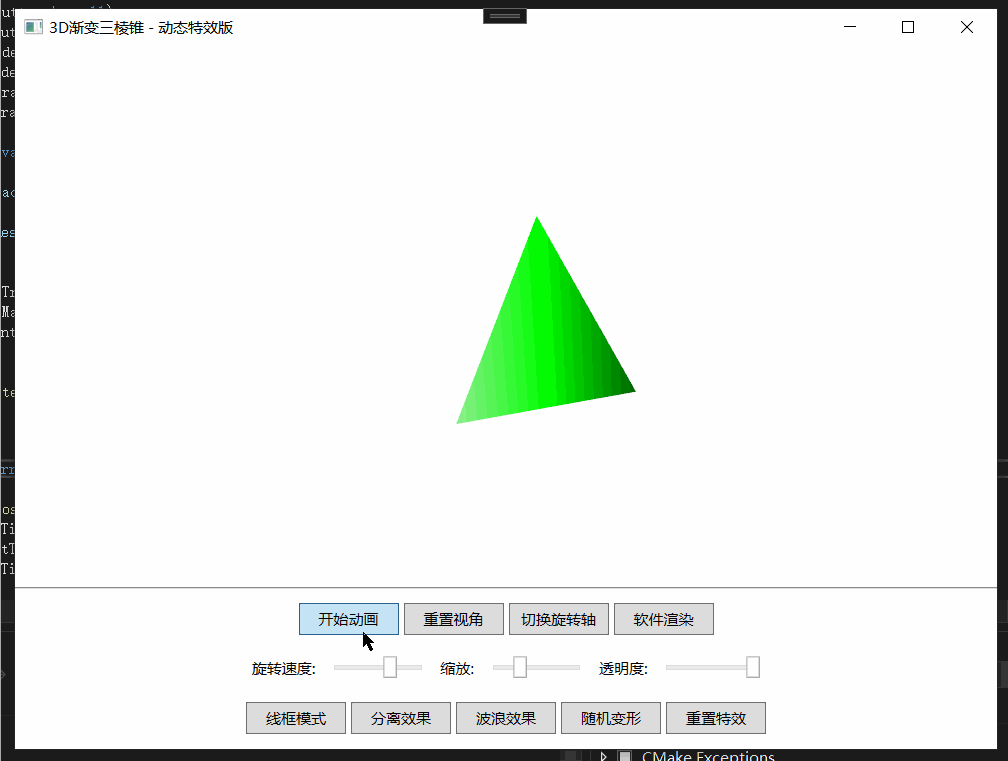
缓动函数实现:
private double EaseOutCubic(double x)
{return 1 - Math.Pow(1 - x, 3); // 立方缓出,创造自然减速效果
}3.6.2 波浪变形效果
波浪效果基于顶点到中心的距离计算正弦波偏移:
private void ApplyWaveEffect(double time)
{var waveAmplitude = 0.1; // 波浪幅度var waveFrequency = 3.0; // 波浪频率foreach (var face in pyramidFaces){if (face.Geometry is MeshGeometry3D mesh && originalPositions.ContainsKey(face)){var originalPos = originalPositions[face];var newPositions = new Point3DCollection();for (int i = 0; i < mesh.Positions.Count; i++){var originalPoint = originalPos[i];// 计算顶点到三棱锥中心的距离var distanceFromCenter = Math.Sqrt(Math.Pow(originalPoint.X - 0.5, 2) +Math.Pow(originalPoint.Y - 0.25, 2) + Math.Pow(originalPoint.Z - 0.5, 2));// 基于距离和时间计算正弦波偏移var waveOffset = Math.Sin(distanceFromCenter * waveFrequency + time) * waveAmplitude;// 应用均匀的三维偏移var newPoint = new Point3D(originalPoint.X + waveOffset,originalPoint.Y + waveOffset, originalPoint.Z + waveOffset);newPositions.Add(newPoint);}mesh.Positions = newPositions;}}
}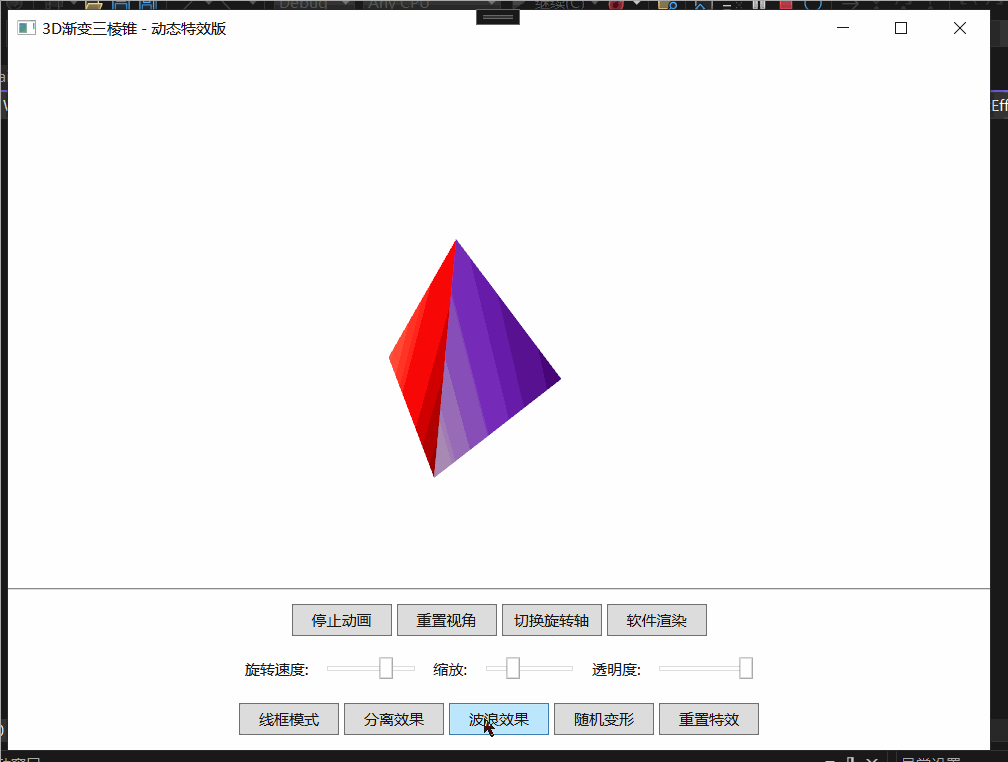
3.6.3 线框模式实现
线框模式通过创建半透明材质实现:
private Material CreateWireframeMaterial(Material originalMaterial)
{if (originalMaterial is DiffuseMaterial diffuseMaterial){if (diffuseMaterial.Brush is LinearGradientBrush originalBrush){var transparentBrush = new LinearGradientBrush();transparentBrush.StartPoint = originalBrush.StartPoint;transparentBrush.EndPoint = originalBrush.EndPoint;// 复制渐变节点,但降低透明度foreach (var stop in originalBrush.GradientStops){var color = stop.Color;color.A = (byte)(currentOpacity * 128); // 半透明transparentBrush.GradientStops.Add(new GradientStop(color, stop.Offset));}return new DiffuseMaterial(transparentBrush);}}// 默认返回灰色半透明材质return new DiffuseMaterial(new SolidColorBrush(Color.FromArgb((byte)(currentOpacity * 128), 128, 128, 128)));
}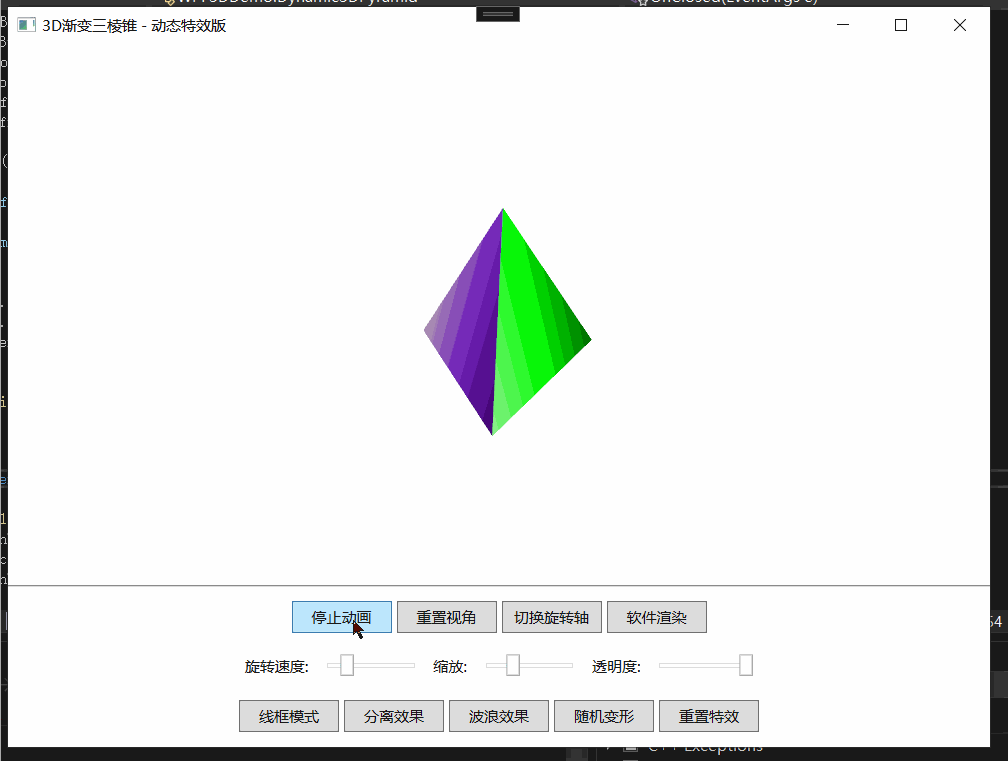
3.7 状态管理与用户体验
3.7.1 复杂状态机设计
为管理多种特效的交互,实现了完整的状态系统:
// 状态变量定义
private bool isAnimating = false; // 旋转动画状态
private bool useSoftwareRendering = false; // 渲染模式状态
private bool isWireframeMode = false; // 线框模式状态
private bool isExploded = false; // 分离效果状态
private bool isWaveEffectActive = false; // 波浪效果状态
private bool isExploding = false; // 分离动画进行中
private bool isRestoring = false; // 恢复动画进行中// 状态切换逻辑
private void ToggleWireframe_Click(object sender, RoutedEventArgs e)
{isWireframeMode = !isWireframeMode;foreach (var face in pyramidFaces){if (isWireframeMode){// 切换到线框材质face.Material = wireframeMaterials[face];wireframeButton.Content = "实体模式"; // 更新按钮文字}else{// 切换回实体材质 face.Material = originalMaterials[face];wireframeButton.Content = "线框模式";}}
}3.7.2 实时参数控制
通过Slider控件实现实时参数调节:
private void RotationSpeedSlider_ValueChanged(object sender, RoutedPropertyChangedEventArgs<double> e)
{rotationSpeed = e.NewValue; // 0.1 ~ 5.0Debug.WriteLine($"旋转速度已设置为: {rotationSpeed}");
}private void ScaleSlider_ValueChanged(object sender, RoutedPropertyChangedEventArgs<double> e)
{if (scaleTransform != null){scaleTransform.ScaleX = e.NewValue; // 0.1 ~ 3.0scaleTransform.ScaleY = e.NewValue; scaleTransform.ScaleZ = e.NewValue;}
}private void OpacitySlider_ValueChanged(object sender, RoutedPropertyChangedEventArgs<double> e)
{currentOpacity = e.NewValue; // 0.1 ~ 1.0UpdateAllMaterialsOpacity(currentOpacity);
}3.8 性能优化与最佳实践
3.8.1 渲染模式优化
private void ToggleRenderingMode_Click(object sender, RoutedEventArgs e)
{useSoftwareRendering = !useSoftwareRendering;if (useSoftwareRendering){RenderOptions.ProcessRenderMode = RenderMode.SoftwareOnly;renderModeButton.Content = "硬件渲染";Debug.WriteLine("切换到软件渲染模式 - 兼容性更好");}else{RenderOptions.ProcessRenderMode = RenderMode.Default; renderModeButton.Content = "软件渲染";Debug.WriteLine("切换到硬件渲染模式 - 性能更优");}
}3.8.2 资源管理与内存优化
protected override void OnClosed(EventArgs e)
{base.OnClosed(e);// 停止所有计时器,防止内存泄漏animationTimer?.Stop();waveEffectTimer?.Stop(); explosionTimer?.Stop();// 清理资源引用pyramidFaces.Clear();originalPositions.Clear();originalMaterials.Clear();Debug.WriteLine("应用程序资源已清理");
}3.8.3 空值安全编程
// 使用可空类型和空值检查
private AxisAngleRotation3D? rotateTransform = null;
private DispatcherTimer? animationTimer = null;private void AnimationTimer_Tick(object? sender, EventArgs e)
{if (isAnimating && rotateTransform != null) // 安全访问{// 业务逻辑...}
}3.9 调试与开发技巧
3.9.1 调试输出系统
// 在整个生命周期中添加调试信息
Debug.WriteLine("3D场景初始化完成");
Debug.WriteLine($"旋转速度已设置为: {rotationSpeed}");
Debug.WriteLine($"透明度已设置为: {currentOpacity}");3.9.2 用户引导系统
protected override void OnContentRendered(EventArgs e)
{base.OnContentRendered(e);MessageBox.Show("3D彩色三棱锥已加载完成!\n\n使用说明:\n" +"- 点击'开始动画'让三棱锥旋转\n" + "- 使用滑块调整旋转速度、缩放和透明度\n" +"- 尝试各种特效:线框模式、分离效果、波浪效果、随机变形\n" +"- 点击'重置视角'恢复默认视角\n" +"- 点击'重置特效'恢复三棱锥原状\n\n" +"分离效果现在是渐进动画,点击'分离效果'开始,再次点击恢复","使用说明",MessageBoxButton.OK,MessageBoxImage.Information);
}4. 总结与展望🎉
本文通过三个典型实例展示了从2D几何图形到3D模型渲染的完整技术栈。
2D图形方面,我们学习了CombineGeometry和GeometryGroup的使用,理解了不同填充规则x的视觉效果,这对于创建复杂图标和自定义图形控件具有重要意义。心电图实例演示了如何将数学函数与图形绘制结合,实现动态数据可视化,这种技术可以扩展到各种实时监控系统。
3D开发部分,我们从头构建了一个三棱锥模型,详细讲解了MeshGeometry3D的各个属性及其在3D渲染中的作用。特别值得注意的是,WPF的3D系统虽然不如专业的游戏引擎强大,但对于业务应用中的3D展示需求已经完全足够,且与WPF的数据绑定和动画系统无缝集成。掌握这些技术后,开发者可以创建出极具吸引力的用户界面,提升应用程序的整体用户体验。
未来,随着硬件性能的不断提升和开发工具的完善,WPF在图形和可视化方面的应用将会更加广泛。
